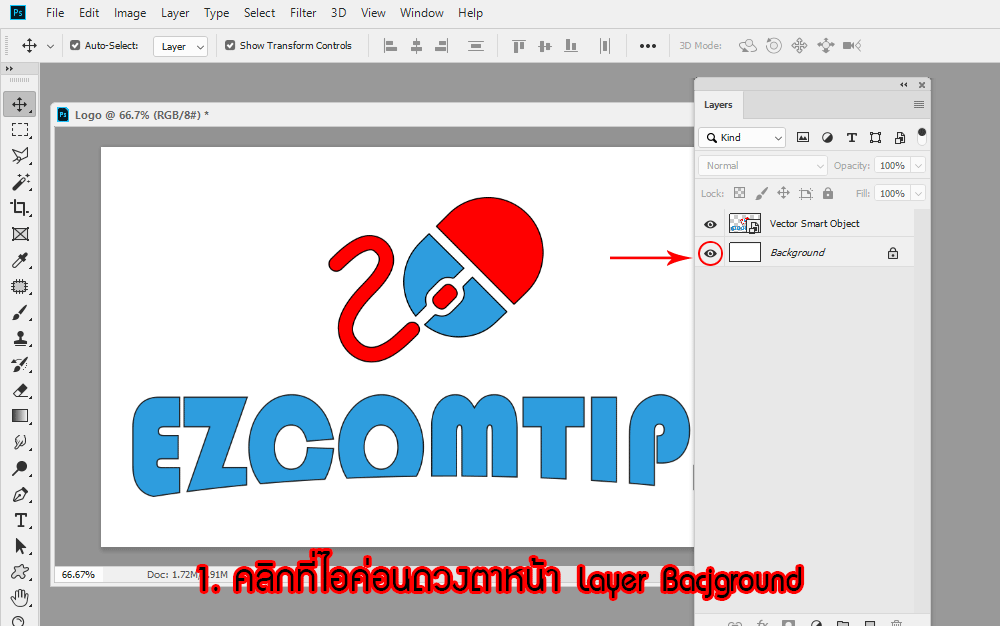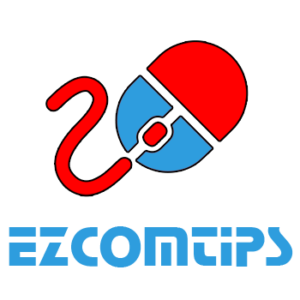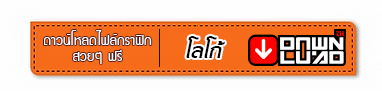อย่างที่ทราบกันดีอยู่แล้วว่าไฟล์ Ai นั้นคือไฟล์กราฟฟิกประเภทหนึ่งที่ถูกสร้างและบันทึกด้วยโปรแกรม Adobe Illustrator ซึ่งเป็นไฟล์ลายเส้นรูปแบบเวกเตอร์ที่สามารถเพิ่มหรือลดขนาดได้อย่างไม่จำกัด แต่ในหลายๆ ครั้งเราต้องการที่จะแปลงไฟล์ Ai ให้เป็นไฟล์รูปแบบอื่นเช่นเป็น PNG หรือ JPG เพื่อที่จะนำไปใช้ส่งต่อหากันผ่านอีเมล หรือใช้แสดงในเว็บไซต์ต่างๆ

ในปัจจุบันนั้นมีเว็บไซต์ให้บริการแปลงไฟล์ Ai เป็นรูปภาพอยู่มากมายแต่เป็นการแปลงจากไฟล์โดยตรง โดยเราไม่สามารถที่จะเลือกเฉพาะส่วนที่ต้องการ หรือกำหนดขนาดเองได้เลยทำให้ไฟล์ที่ได้อาจไม่ตรงกับความต้องการที่แท้จริงของเรา
ในโปรแกรม Illustrator นั้นเราสามารถที่จะ Export ไฟล์ Ai เป็นรูปภาพได้โดยตรงซึ่งวิธีการมีดังนี้ เมื่อเปิดไฟล์ Ai ใน Illustrator ให้เราคลิกที่เมนู File – Export – Export As (รูป 1) เสร็จแล้วทำการตั้งชื่อไฟล์แล้วเลือกประเภทไฟล์เป็น PNG หรือ JPG ตรง Save as type เสร็จแล้วคลิกที่ปุ่ม Export (รูป 2) เสร็จแล้วเมื่อนำไฟล์ PNG ที่ได้มาเปิดคู่กับต้นฉบับ จะเห็นว่าโปรแกรมได้บันทึกเฉพาะส่วนที่เป็นชิ้นงานเท่านั้น แต่จะไม่รวมขนาดของ Artboard ไปด้วย (รูป 3)
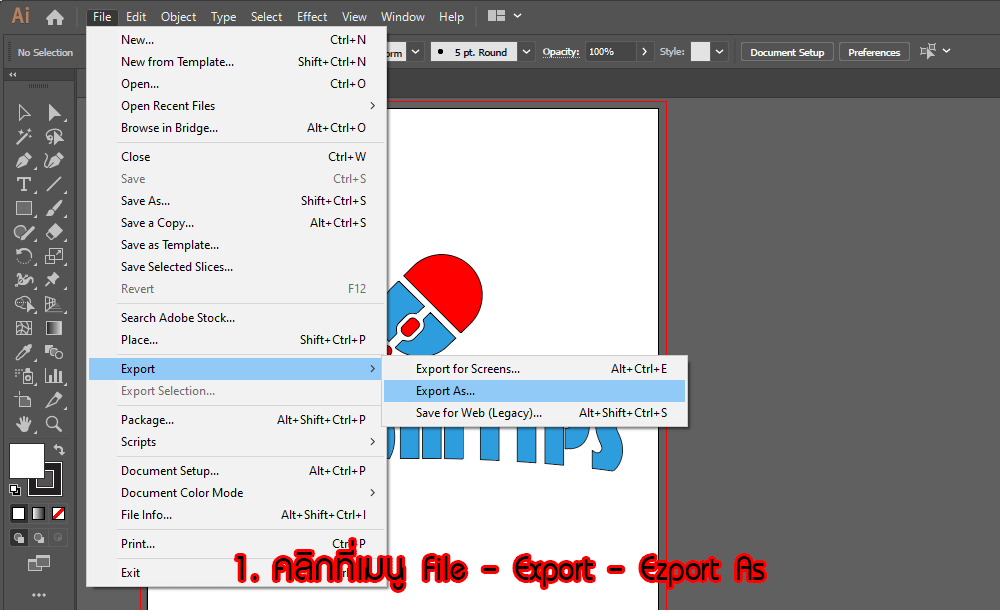
หากเราต้องการให้ได้ขนาดของรูปภาพที่ต้องการ เราสามารถใช้โปรแกรม Photoshop มาช่วยจัดการได้ดังนี้ เริ่มจากเปิดโปรแกรม Photoshop ขึ้นมาแล้วให้ทำการสร้างหน้ากระดาษใหม่โดยคลิกที่เมนู File – New แล้วทำการกำหนดขนาดที่ต้องการ (ในตัวอย่างเราต้องการขนาดไฟล์ 1000×600 พิเซล รูป 1) เสร็จแล้วให้กลับมาที่ Illustrator แล้วทำการคัดลอกชิ้นงานที่ต้องการโดยคลิกเลือกงานแล้วกดปุ่ม Ctrl + C (รูป 2) จากนั้นให้กลับมาที่ Photoshop แล้วทำการวางรูปภาพที่ได้คัดลอกโดยคลิกที่ปุ่ม Ctrl + V แล้วจะมีหน้าต่างปรากฎขึ้นมาให้เราเลือก Smart Object (รูป 3) จากนั้นให้เราทำการลดหรือเพิ่มขนาดของรูปภาพตามต้องการ (รูป 4)
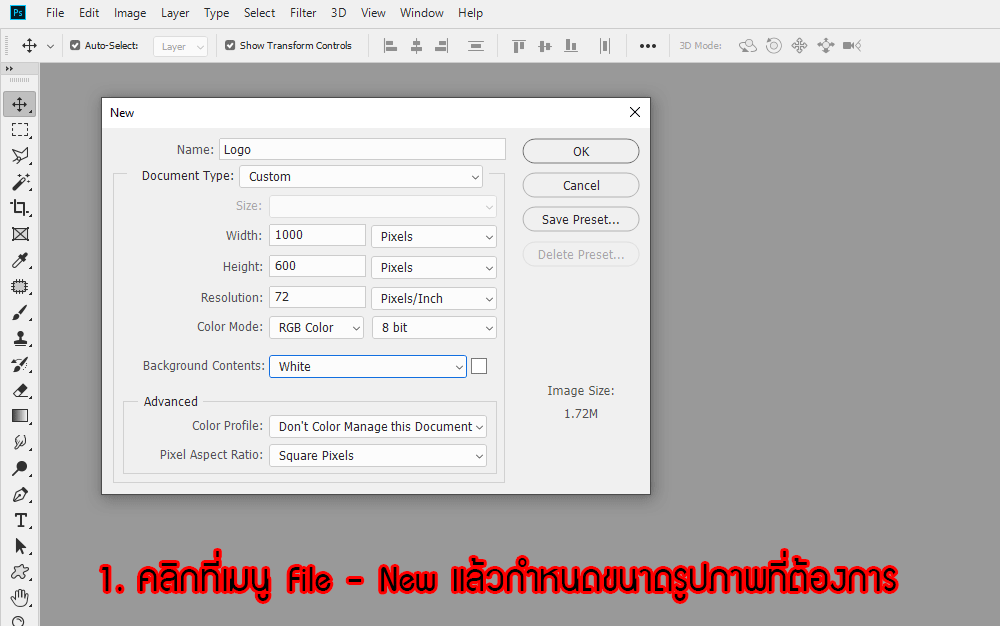
หากเราต้องการบันทึกเป็นไฟล์ PNG ที่มีพื้นหลังโปร่งแสงเราสามารถทำได้โดยคลิกที่ไอค่อนรูปดวงตาด้านหน้า Layer Background (พื้นหลัง) แล้วจะเห็นว่า Background ได้เปลี่ยนจากสีพื้นหลังเป็นสี่เหลี่ยมช่องเล็กๆ นั่นหมายความว่าตอนนี้ไฟล์นั้นมีพื้นหลังที่โปร่งแสงแล้ว (รูป 1) จากนั้นเราสามารถบันทึกเป็นไฟล์ PNG ได้เลยโดยคลิกที่เมนู File – Save as ตั้งชื่อไฟล์แล้วเลือก Save as type เป็น PNG (รูป 2) เป็นอันเสร็จเรียบร้อย